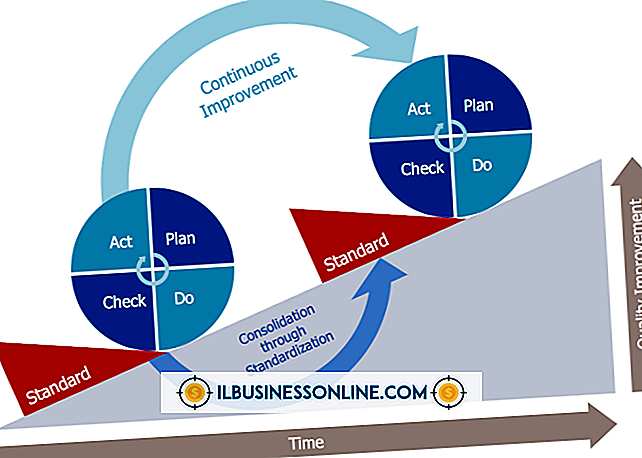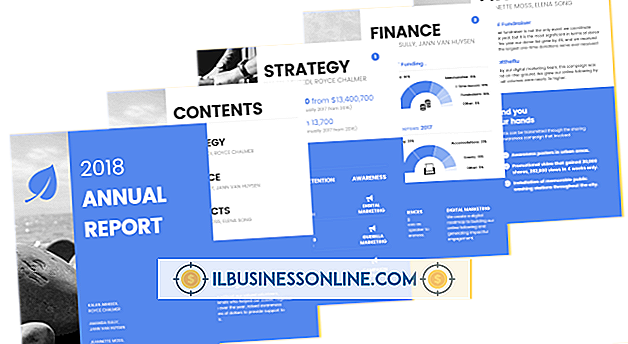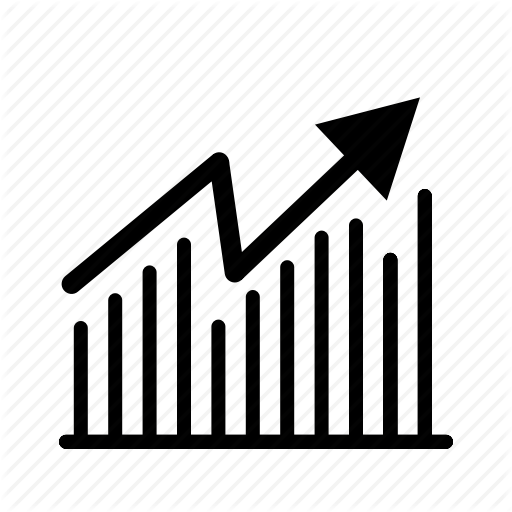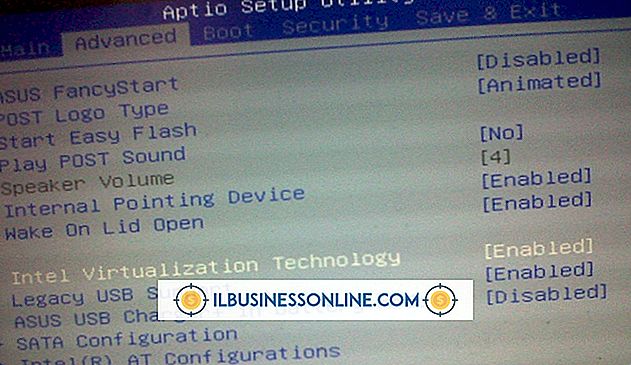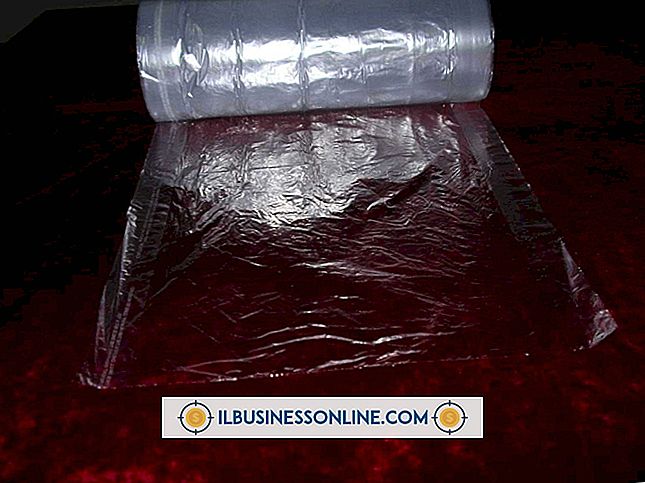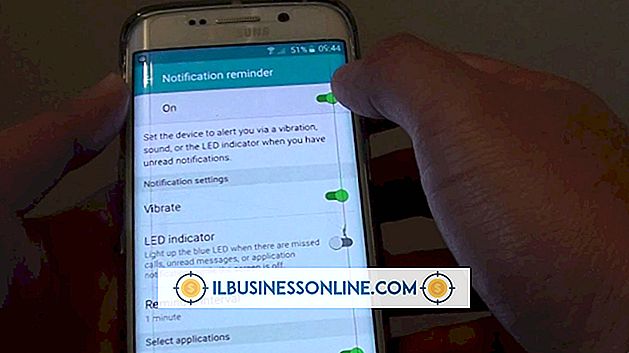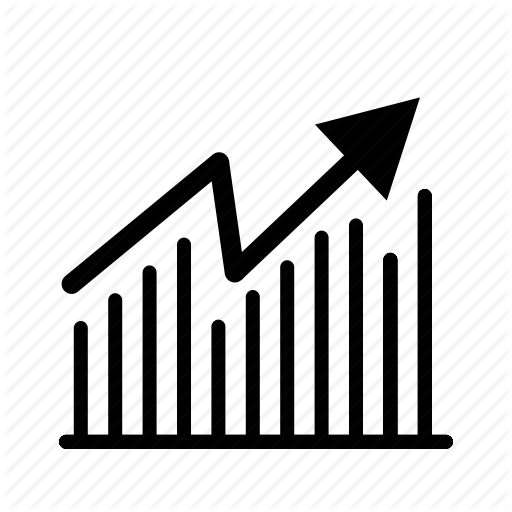Como baixar fotos no Gmail

O Gmail suporta imagens no email de duas maneiras diferentes; como um anexo ao email ou exibido diretamente no corpo do email. O download de uma foto permite que você salve permanentemente uma cópia dela no disco rígido do seu computador. Você não só pode salvar uma imagem no Gmail diretamente no disco rígido, mas também pode salvá-la diretamente na sua conta do Google Drive. Dependendo se você recebeu a imagem como parte da mensagem ou como um anexo, o método para fazer o download para o seu computador será diferente.
Salvar imagem enviada como um anexo
1
Abra o email que contém a imagem anexada que você deseja salvar.
2
Passe o mouse sobre a imagem anexada para revelar o nome da foto, seu formato e as opções de download.
3
Clique em "Download" para salvar a imagem na pasta padrão do seu navegador para downloads.
4
Clique em "Salvar no Drive" para fazer o download da imagem na sua conta do Google Drive.
Salvar imagem exibida no corpo do email
1
Abra o email contendo a imagem que você deseja salvar.
2
Clique com o botão direito na imagem e selecione "Salvar imagem como" no menu.
3
Selecione o local de destino em seu disco rígido onde você gostaria de salvar a imagem.
4
Clique em "Salvar" para baixar a imagem do Gmail para o disco rígido do seu computador. Abra a imagem navegando até seu local no Windows 8 File Explorer e clicando duas vezes nela.
Gorjeta
- As imagens baixadas para o seu disco rígido do corpo de um e-mail estão no formato JPEG e, por padrão, serão abertas no programa Windows 8 Paint.